Błąd nieprawidłowych poświadczeń podczas uruchamiania przepływów pulpitu w aplikacja klasyczna Power Automate
Ten artykuł zawiera rozwiązanie nieprawidłowego błędu poświadczeń występującego podczas uruchamiania przepływu pulpitu z przepływu w chmurze w usłudze Microsoft aplikacja klasyczna Power Automate.
Dotyczy: Power Automate
Oryginalny numer KB: 5021155
Symptomy
Podczas tworzenia połączenia przepływu pulpitu zostanie wyświetlony następujący komunikat o błędzie:
Szczegóły: Połączenie nie powiodło się: [Identyfikator> komputera<]. Wystąpił problem z poświadczeniami. Sprawdź poświadczenia lub użyj różnych poświadczeń, aby nawiązać połączenie z maszyną. Identyfikator korelacji: <identyfikator> korelacji.
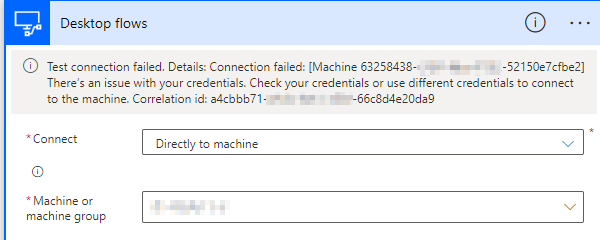
Po uruchomieniu przepływu pulpitu zostanie wyświetlony kod błędu
WindowsIdentityIncorrect. Komunikat skojarzony z tym kodem błędu może być następujący: "Poświadczenia dostarczone z żądaniem są nieprawidłowe" lub bardziej szczegółowe.{ "error":{ "code": "WindowsIdentityIncorrect", "message": "The credentials provided with the request are invalid." } }
Uwaga 16.
Jeśli wystąpi błąd połączenia, najlepszym testem jest nawiązanie połączenia z tą samą maszyną za pomocą pulpitu zdalnego i użycie tych samych poświadczeń, które były używane podczas tworzenia przepływu pulpitu.
Przyczyna
Komunikaty o błędach występują, ponieważ poświadczenia w połączeniu nie mogą się uwierzytelniać na maszynie docelowej.
Podczas tworzenia połączenia usługa Power Automate sprawdza, czy poświadczenia są prawidłowe. Jeśli poświadczenia nie są uwierzytelniane na maszynie docelowej, nie można nawiązać połączenia i zostanie wyświetlony błąd opisujący problem.
Jeśli połączenie zostało pomyślnie utworzone wcześniej, ale teraz występuje błąd podczas uruchamiania przepływu, oznacza to, że coś się zmieniło na koncie użytkownika lub maszynie. Na przykład hasło mogło wygasło.
Rozwiązanie
Aby wyświetlić komunikat o błędzie z określonymi szczegółami dotyczącymi tego, co poszło nie tak, upewnij się, że zainstalowano usługę Power Automate w wersji 2.24 lub nowszej. Często ta metoda zapewnia wystarczającą ilość informacji, aby rozwiązać problem. W poniższej tabeli przedstawiono określone kody błędów i rozwiązania.
| Kod błędu | Komunikat o błędzie | Przyczyna | Rozwiązanie |
|---|---|---|---|
| -1073741477 | Użytkownik zażądał typu logowania (na przykład interakcyjnego lub sieciowego), którego nie udzielono. Administrator ma kontrolę nad tym, kto może logować się interaktywnie i za pośrednictwem sieci. | Konto użytkownika nie ma praw logowania na maszynie lub administrator zmienił zasady maszyny (sprawdź ustawienia przypisywania praw użytkownika). | Aby rozwiązać ten problem, zobacz błąd "Typ logowania nie został udzielony" podczas uruchamiania przepływu pulpitu lub tworzenia połączenia. |
| -1073445812 | Nazwa UPN użytkownika nie jest w oczekiwanym formacie | Użytkownik zalogował się przy użyciu polecenia DOMAIN\user , ale powinien użyć user@domain.com formatu (lub odwrotnie). |
Spróbuj zalogować się przy użyciu formatu user@domain.com i .DOMAIN\user |
| -1073741062 | Logowanie za pomocą karty inteligentnej jest wymagane i nie było używane | Połączenia z maszynami, które wymagają logowania kart inteligentnych, nie są obsługiwane. Użyj maszyny bez tego wymagania. | |
| -1073741715 | Nieprawidłowe informacje o nazwie użytkownika lub uwierzytelnianiu | Podane poświadczenia nie są poprawne. Ten problem może wystąpić z powodu nieprawidłowej kombinacji użytkownika/hasła lub formatu nazwy użytkownika. | 1. Sprawdź dokładnie, czy nazwa użytkownika i hasło działają na maszynie. Możesz to zrobić, wylogowając się i logując się ponownie przy użyciu tych samych poświadczeń.
2. Jeśli tak się stanie, sprawdź, czy używasz poprawnego formatu nazwy użytkownika, uruchamiając polecenie dsregcmd /status w kontekście konta połączenia przepływu pulpitu. Executing Account Name Sprawdź wartość (w sekcji) w Diagnostic Data danych wyjściowych i upewnij się, że jest zgodna z nazwą użytkownika, która została użyta.
3. Jeśli twoja maszyna jest przyłączona do firmy Microsoft lub hybrydowa, użyj user@domain.com formatu . Jeśli maszyna jest przyłączona tylko do domeny, użyj DOMAIN\user formatu .
Aby określić prawidłowy format nazwy użytkownika, sprawdź stan sprzężenia maszyny: a. Uruchom polecenie dsregcmd /status. b. Wyszukaj sekcję Device State w danych wyjściowych: — jeśli widzisz AzureAdJoined : YES, maszyna jest dołączona do firmy Microsoft Entra.
— Jeśli jest NO wyświetlany komunikat po , ale YES po AzureAdJoinedDomainJoined, maszyna jest przyłączona tylko do domeny. |
| -1073741730 | Domena jest niedostępna | Upewnij się, że używasz poprawnego formatu nazwy użytkownika dla stanu przyłączania maszyny. Jeśli twoja maszyna jest przyłączona do firmy Microsoft lub hybrydowa, użyj user@domain.com formatu . Jeśli maszyna jest przyłączona tylko do domeny, użyj DOMAIN\user formatu .
Aby określić prawidłowy format nazwy użytkownika, sprawdź stan sprzężenia maszyny: 1. Uruchom polecenie dsregcmd /status. 2. Wyszukaj sekcję Device State w danych wyjściowych: — jeśli widzisz AzureAdJoined : YES, maszyna jest dołączona do firmy Microsoft Entra.
— Jeśli jest NO wyświetlany komunikat po , ale YES po AzureAdJoinedDomainJoined, maszyna jest przyłączona tylko do domeny. |
Jeśli nie masz bardziej szczegółowego błędu skojarzonego z problemem, najprostszym sposobem rozwiązania problemu jest zalogowanie się na maszynie przy użyciu dokładnych poświadczeń wprowadzonych w połączeniu. Tę metodę można wypróbować, logując się lokalnie do komputera lub za pośrednictwem połączenia pulpitu zdalnego. Podczas próby uwierzytelnienia poświadczeń powinien zostać wyświetlony ten sam komunikat o błędzie, który powinien pomóc w rozwiązaniu problemu.
Inne przyczyny, które mogą uniemożliwić zalogowanie się na maszynie docelowej (oprócz użycia nieprawidłowej nazwy użytkownika lub hasła):
- Numery PIN nie są obsługiwane. Upewnij się, że używasz hasła zamiast numeru PIN funkcji Windows Hello.
- Maszyna nie może nawiązać połączenia z domeną ani z identyfikatorem Entra firmy Microsoft (dawniej Azure Active Directory), ponieważ nie jest prawidłowo przyłączona. Aby rozwiązać ten problem, zobacz Błąd nieprawidłowego poświadczenia przepływu pulpitu podczas korzystania z konta Microsoft Entra.
- Maszyna nie może wywołać punktu końcowego uwierzytelniania z powodu problemu z siecią. Upewnij się, że połączenie sieciowe jest sprawdzane.
Oto kilka typowych powodów, dla których konto użytkownika jest niepoprawnie skonfigurowane:
- Administrator zmienił poświadczenia konta.
- Konto użytkownika domeny nie zostało rozpropagowane na maszynę.
- Konto użytkownika straciło uprawnienia lub zostało wyłączone.
- Hasło konta użytkownika wygasło.